DirectumRX 2.5. Все об изменениях в настройке согласования документов
В новой версии вы сможете настроить правила согласования независимо от конкретных сотрудников. Для этого в этапах согласования в качестве участников теперь можно указывать и роли. Также доступна настройка отправки уведомлений или задач целому отделу, группе или сотрудникам, входящим в определенную роль. Все о новинках в настройке правил согласования документов расскажем в данной статье.
Роли в правилах согласования
Ранее в этапах согласования в качестве исполнителей указывались только конкретные сотрудники или специальные роли согласования. Теперь в качестве исполнителей можно указывать и настраиваемые роли из справочника Роли. Таким образом можно настроить правила независимо от конкретных сотрудников. Для этого в карточке этапа в качестве выделенного сотрудника достаточно указать необходимую роль:
Кроме этого теперь есть возможность создавать роли с одним участником. Они используются в этапах согласования с одним исполнителем:
- Согласование с непосредственным руководителем;
- Регистрация/ Печать/ Отправка контрагенту/ Создание поручений по документу;
- Подписание/ Рассмотрение.
Например, можно создать роль «Юрист» и настроить этап согласования так, что сотруднику, входящему в данную роль, будет приходить задание на печать документов. В дальнейшем, если сотрудник поменяется, то достаточно изменить только участника роли. А вот все правила и этапы согласования менять уже не нужно.
При необходимости вы можете указать роль и в этапах согласования с несколькими исполнителями. Например, когда договор нужно одновременно отправить на согласование юристу и главному бухгалтеру.
Отмечу, что по умолчанию в системе нет преднастроенных ролей с одним участником. Вы можете сами создать необходимую роль и указать ее в качестве участника этапа согласования.
Давайте посмотрим подробнее. Предположим есть правила согласования договоров закупки, поставки и аренды оборудования, в которых участвует сотрудник юридического отдела. Создадим роль «Юрист» и укажем ее в качестве исполнителя этапов согласования.
Шаг 1. В привычном справочнике Роли создадим запись. Установим новый флажок Роль с одним участником и в качестве участника укажем юриста.
Обратите внимание, что после сохранения карточки роли с одним участником добавить других участников уже нельзя. Флажок станет доступен только для просмотра.
Шаг 2. Роль создана, приступим к настройке правил согласования. Возьмем правило согласования договоров поставки. В нем есть этап «Печать договора юристом». В карточке этапа в качестве исполнителя укажем созданную роль Юрист.
В примере мы меняем этап согласования, по которому еще нет задач в работе. О том, как изменить правило согласования и этап, по которым уже отправлены задачи, см. в справке.
Таким образом настроим все правила и этапы согласования, где участвует юрист.
Шаг 3. Предположим, что теперь данную роль будет выполнять другой сотрудник. Откроем карточку роли и изменим в ней участника.
В результате:
- нам больше не нужно тратить время и искать все правила и этапы согласования, где нужно изменить участника;
- на согласование договоры поступят уже новому сотруднику;
- если задача на свободное согласование, на согласование по регламенту или любая другая задача была рестартована, то задания по ней придут новому участнику роли.
Роль с одним участником можно использовать не только в правилах согласования, но и при создании задач, настройке прав доступа на объекты системы.
Группа и отдел в этапе согласования
Выше мы уже сказали, что в этапах согласования в качестве исполнителей можно указывать не только сотрудников или специальные роли согласования, но и настраиваемые роли. А что, если в качестве участников выступает целый отдел или группа сотрудников? Во-первых, список сотрудников будет большим и на нужном этапе всех придется вводить вручную. Во-вторых, состав сотрудников может меняться, что влечет за собой постоянную донастройку этапов правила согласования.
DirectumRX поможет справиться и с этим. Так, в этапах «Согласование с обязательными согласующими», «Контроль возврата», «Задание», «Уведомление» вы сможете указать отдел или группу сотрудников.
Например, после согласования планов необходимо отправлять уведомление всему отделу продаж. Для этого добавим в правило согласования этап «Уведомление» и укажем в качестве исполнителя данный отдел.
Таким образом, вне зависимости от изменения состава отдела, все сотрудники своевременно получат уведомления.
Новая роль согласования «Согласующие»
Иногда после подписания документа нужно отправить уведомление об этом всем сотрудникам, которые согласовывали документ. Теперь и эта задача легко решится с помощью новой роли согласования.
Отмечу, что роль «Согласующие» – это специальная роль для правил согласования, она уже есть в системе и «сама» вычисляет нужных сотрудников.
Для настройки правила добавим этап «Уведомление» и в качестве исполнителя укажем роль «Согласующие».
После подписания документа система сама вычислит всех, кому нужно отправить уведомление.
При необходимости роль доступна для использования и в этапах согласования «Задание», «Контроль возврата».
А также
В схему правила согласования теперь можно добавлять новое условие согласования «Доставка через сервис эл. обмена». Используйте условие, если в вашей компании настроен обмен документами с контрагентами через сервисы обмена электронными юридически значимыми документами. Подробнее об этом рассказано в другой статье.
Итак, мы посмотрели на примерах, как использовать новые возможности в настройке согласования документов. Делитесь с нами своими примерами, ждем ваши предложения и вопросы.
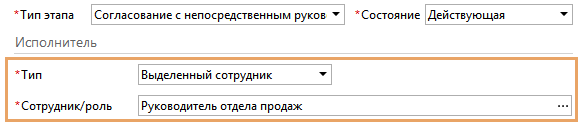
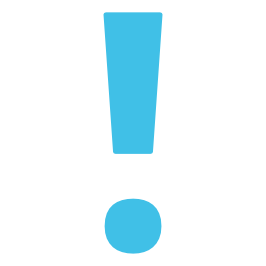

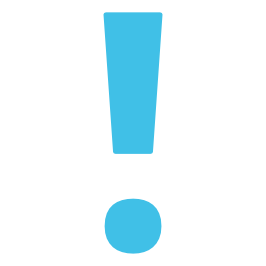
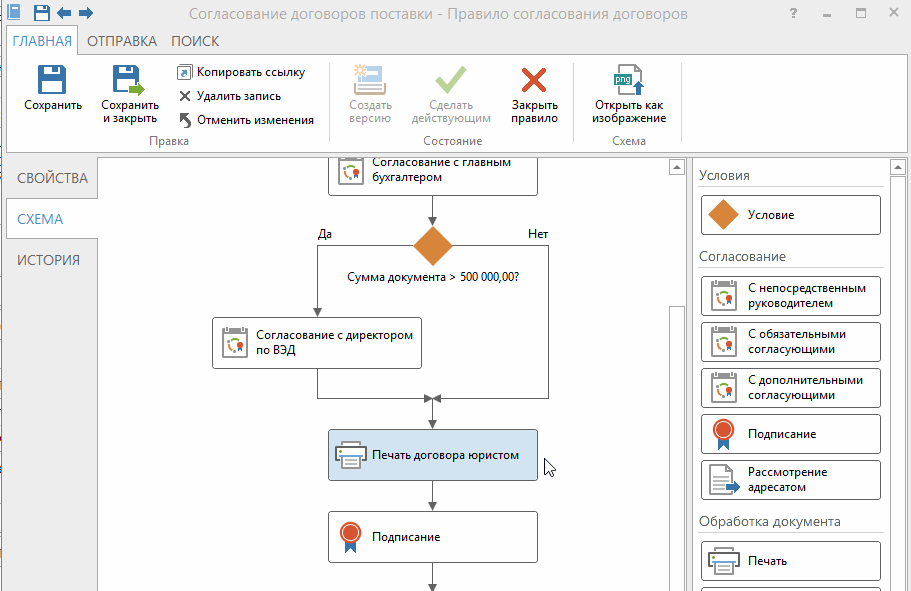

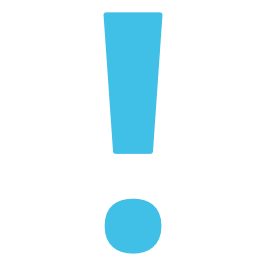
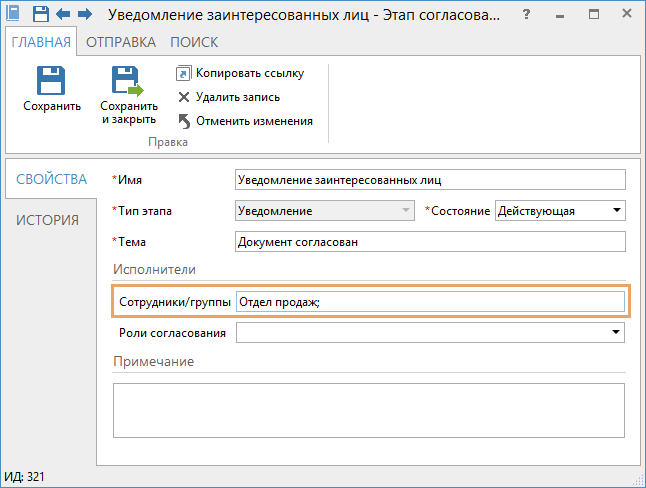
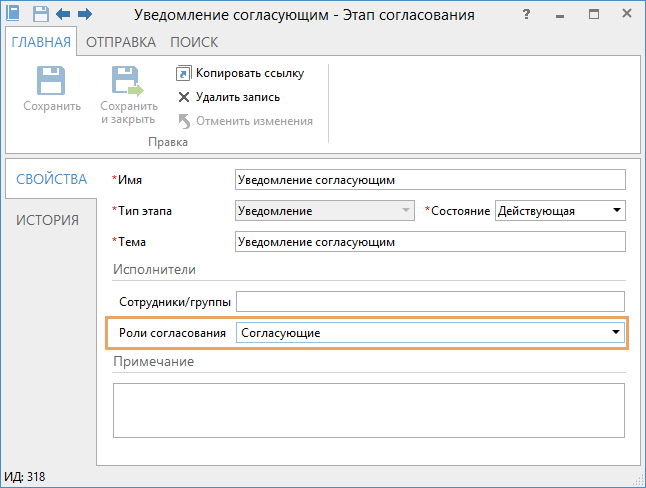
"в этапах «Согласование с обязательными согласующими», «Контроль возврата», «Задание», «Уведомление» вы сможете указать отдел или группу сотрудников."
Если указать группу в этапе "Задание", то задание будет параллельным или "конкурирующим", то есть кто первым выполнит?
Елена, задание нужно будет выполнить каждому сотруднику. При этом в настройках этапа "Задание" администратор может указать, как будут приходить задания:
*Старт. Порядок отправки заданий исполнителям. Возможные значения:
Подробнее о настройках этапа можно посмотреть в разделе справки.
Добрый день! Подскажите, если в этапе указана роль Помощник подписывающего, а у подписывающего нет помощника, то кому будет сформировано задание? Можно ли этим управлять?
Авторизуйтесь, чтобы написать комментарий